
હું નોંધું છું કે જ્યારે હું તૃતીય-પક્ષના મફત પ્રોગ્રામ્સનો ઉપયોગ કરવાની ભલામણ કરું છું, અને મેન્યુઅલ રજિસ્ટ્રી એડિટિંગનો ઉપયોગ કરતી વખતે આ એક દુર્લભ કેસ છે: તે વધુ સરળ, દૃષ્ટિથી અને વધુ કાર્યક્ષમ હશે. તે પણ ઉપયોગી થઈ શકે છે: Android પર ફોન્ટ કેવી રીતે બદલવું, વિન્ડોઝ 10 નું ફોન્ટ કદ કેવી રીતે બદલવું.
- વિનએરો ટ્વેકરમાં ફૉન્ટ બદલો
- ઉન્નત સિસ્ટમ ફૉન્ટ ચેન્જર
- રજિસ્ટ્રી એડિટરમાં
- વિડિઓ સૂચના
વિનએરો ટ્વેકરમાં ફૉન્ટ બદલો
વિનએરો ટ્વીકર એ વિન્ડોઝ 10 ની ડિઝાઇન અને વર્તણૂકને સેટ કરવા માટે એક મફત પ્રોગ્રામ છે, જે અન્ય વસ્તુઓની વચ્ચે, સિસ્ટમ તત્વોના ફોન્ટ્સને બદલી શકે છે.
- વિનએરો ટ્વીકરમાં, અદ્યતન દેખાવ સેટિંગ્સ વિભાગમાં જાઓ, વિવિધ સિસ્ટમ તત્વો માટે સેટિંગ્સ એકત્રિત કરવામાં આવે છે. ઉદાહરણ તરીકે, અમને ફૉન્ટ ચિહ્નો બદલવાની જરૂર છે.
- ચિહ્નો આઇટમ ખોલો અને "બદલો ફૉન્ટ" બટનને ક્લિક કરો.
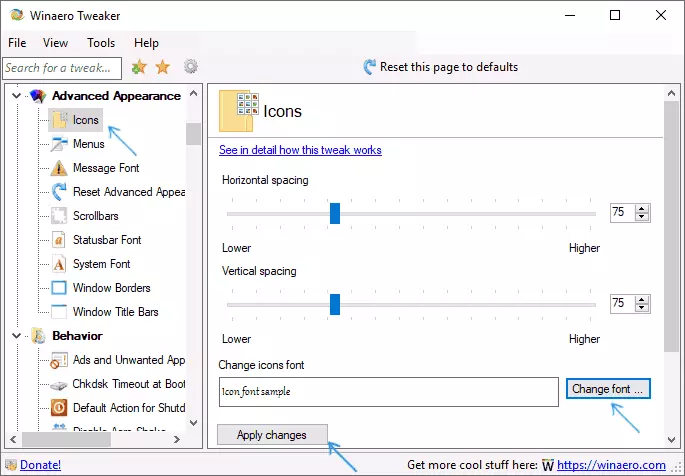
- ઇચ્છિત ફોન્ટ, તેની તીવ્રતા અને કદ પસંદ કરો. "અક્ષરોના સમૂહ" માં "સિરિલિક" સેટને ખાસ ધ્યાન આપવામાં આવે છે.
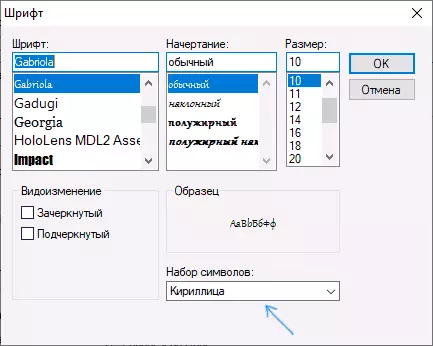
- મહેરબાની કરીને નોંધ કરો: જો તમે ચિહ્નો માટે ફોન્ટ બદલો છો અને હસ્તાક્ષરોએ "સંકોચો" કરવાનું શરૂ કર્યું, હું. હસ્તાક્ષર માટે ફાળવેલ ફીલ્ડમાં ફિટ થશો નહીં, તમે તેને દૂર કરવા માટે આડા અંતર અને ઊભી અંતરના પરિમાણોને બદલી શકો છો.
- જો તમે ઈચ્છો તો, અન્ય ઘટકો માટે ફોન્ટ્સ બદલો (સૂચિ નીચે બતાવવામાં આવશે).
- "ફેરફારો લાગુ કરો" બટનને ક્લિક કરો અને પછી હવે સાઇન આઉટ કરો (ફેરફારો લાગુ કરવા માટે સિસ્ટમથી બહાર નીકળવા માટે), અથવા "હું તે પછીથી કરીશ" (ડેટાને સ્વતંત્ર રીતે છોડવા અથવા ડેટા સાચવવા પહેલાં કમ્પ્યુટરને ફરીથી પ્રારંભ કરવા માટે).
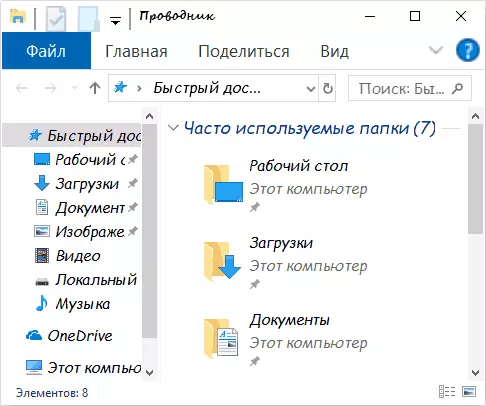
ક્રિયાઓ કર્યા પછી, તમારા દ્વારા બનાવેલ વિન્ડોઝ 10 ફોન્ટ્સ લાગુ કરવામાં આવશે. જો તમારે ફેરફારોને ફરીથી સેટ કરવાની જરૂર હોય, તો "અદ્યતન દેખાવ સેટિંગ્સને ફરીથી સેટ કરો" પસંદ કરો અને આ વિંડોમાં એકમાત્ર બટન પર ક્લિક કરો.
પ્રોગ્રામ નીચેની આઇટમ્સ માટે ફેરફારો પ્રદાન કરે છે:
- ચિહ્નો - ચિહ્નો.
- મેનૂઝ - પ્રોગ્રામ્સનું મુખ્ય મેનુ.
- સંદેશ ફૉન્ટ - ફૉન્ટ ટેક્સ્ટ મેસેજિંગ ટેક્સ્ટ.
- સ્થિતિ પટ્ટી ફૉન્ટ - સ્થિતિ પટ્ટીમાં ફૉન્ટ (પ્રોગ્રામ વિંડોના તળિયે).
- સિસ્ટમ ફૉન્ટ એક સિસ્ટમ ફૉન્ટ છે (સિસ્ટમમાં સ્ટાન્ડર્ડ સેગો યુઆઇ ફૉન્ટને તમે પસંદ કરેલા છે).
- વિન્ડો શીર્ષક બાર્સ - વિન્ડોઝ વિન્ડો હેડરો.
પ્રોગ્રામ વિશે વધુ અને તેને કેવી રીતે ડાઉનલોડ કરવું - વિન્ડોઝ 10 માં વિન્ડોઝ 10 ની સ્થાપના કરાયેલ લેખમાં.
ઉન્નત સિસ્ટમ ફૉન્ટ ચેન્જર
બીજો પ્રોગ્રામ કે જે તમને વિન્ડોઝ 10 - એડવાન્સ સિસ્ટમ ફૉન્ટ ચેન્જરના ફોન્ટ્સને બદલવાની મંજૂરી આપે છે. તેમાં ક્રિયાઓ ખૂબ સમાન હશે:
- વસ્તુઓમાંથી એકની વિરુદ્ધ ફોન્ટ નામ પર ક્લિક કરો.
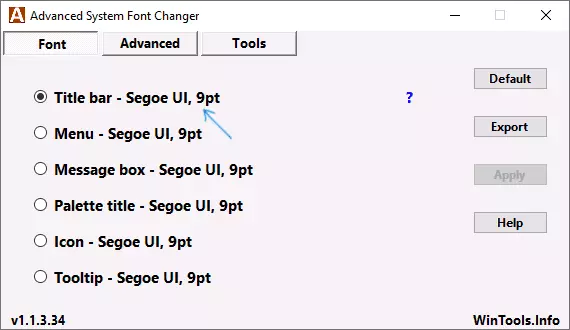
- તમને જોઈતા ફોન્ટને પસંદ કરો.
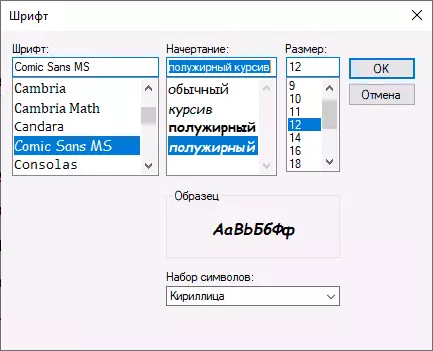
- જો અન્ય વસ્તુઓ માટે જરૂરી હોય તો પુનરાવર્તન કરો.
- જો જરૂરી હોય, તો અદ્યતન ટૅબ પર, તત્વોનું કદ બદલો: ચિહ્નોના હસ્તાક્ષરોની પહોળાઈ અને ઊંચાઈ, મેનૂની ઊંચાઈ, અને વિંડો હેડર, સ્ક્રોલ બટનોનું કદ.
- સિસ્ટમમાંથી બહાર નીકળવા માટે લાગુ કરો બટનને દબાવો અને ફરીથી એન્ટ્રી વખતે ફેરફારો લાગુ કરો.
નીચેની આઇટમ્સ માટે ફોન્ટ્સને બદલી શકાય છે:
- શીર્ષક બાર - વિન્ડો શીર્ષક.
- મેનુ - પ્રોગ્રામ્સમાં મેનુ વસ્તુઓ.
- સંદેશ બોક્સ - સંદેશાઓ વિન્ડોઝમાં ફૉન્ટ.
- પેલેટ શીર્ષક વિન્ડોઝમાં પેનલ્સના હેડરોનો ફૉન્ટ છે.
- આપેલું - પ્રોગ્રામ્સના તળિયે સ્થિતિ પેનલ ફૉન્ટ.
ભવિષ્યમાં, જો ફેરફારોને ફરીથી સેટ કરવાની જરૂર હોય, તો પ્રોગ્રામ વિંડોમાં ડિફૉલ્ટ બટનનો ઉપયોગ કરો.
ડેવલપરની સત્તાવાર વેબસાઇટથી અદ્યતન સિસ્ટમ ફૉન્ટ ચેન્જર ડાઉનલોડ કરો: https://www.wintools.info/index.php/advanced-system-font-changer
રજિસ્ટ્રી એડિટરનો ઉપયોગ કરીને વિન્ડોઝ 10 સિસ્ટમ ફૉન્ટને બદલવું
જો તમે ઈચ્છો તો, તમે રજિસ્ટ્રી એડિટરનો ઉપયોગ કરીને વિન્ડોઝ 10 માં ડિફૉલ્ટ સિસ્ટમ ફૉન્ટને બદલી શકો છો.
- વિન + આર કીઝ દબાવો, regedit દાખલ કરો અને Enter દબાવો. રજિસ્ટ્રી એડિટર ખુલે છે.
- Segoe UI ઇમોજી સિવાય બધા સેગો UI ફોન્ટ્સ સિવાય તમામ સેગો UI ફોન્ટ્સ માટે regrasheyhkey_local_machine \ સૉફ્ટવેર \ સૉફ્ટવેર \ સૉફ્ટવેર પર જાઓ.
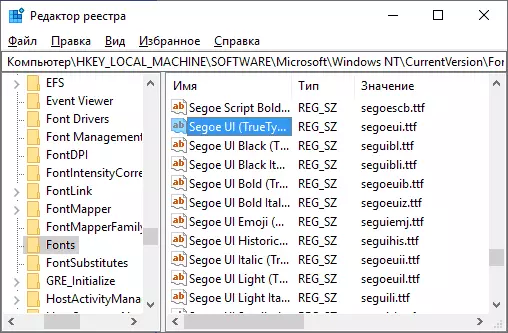
- Skey_local_machine \ સૉફ્ટવેર \ Microsoft \ વિન્ડોઝ એનટી \ ડિરેક્ટરવિઝન \ fontsubsttittexcow પર જાઓ Segoe UI શબ્દમાળા પરિમાણ અને ફૉન્ટ નામ દાખલ કરો કે જેના પર અમે ફોન્ટ બદલીએ છીએ. તમે સી: \ વિન્ડોઝ \ ફોન્ટ્સ ફોલ્ડર ખોલીને ફોન્ટ નામો જોઈ શકો છો. નામ બરાબર દાખલ થવું જોઈએ (ફોલ્ડરમાં દૃશ્યક્ષમ સમાન મૂડી અક્ષરો સાથે).
- રજિસ્ટ્રી એડિટરને બંધ કરો અને સિસ્ટમથી બહાર નીકળો અને પછી ફરીથી જાઓ.
આ બધું અને સરળ કરવું શક્ય છે: એક રેગ ફાઇલ બનાવો જેમાં તમને ફક્ત છેલ્લા સ્ટ્રિંગમાં ઇચ્છિત ફૉન્ટનું નામ નિર્દિષ્ટ કરવાની જરૂર છે. સામગ્રી રેગ ફાઇલ:
વિન્ડોઝ રજિસ્ટ્રી એડિટર વર્ઝન 5.00 [HKEY_LOCAL_MACACINE \ સૉફ્ટવેર \ માઇક્રોસોફ્ટ \ વિન્ડોઝ એનટી \ ડિરેક્ટરવિઝન \ ફોન્ટ] "સેગો યુઆઇ (ટ્રુએટાઇપ)" = "" "સેગો યુઆઇ બ્લેક (ટ્રુટીપ)" = "" "" "" "" "" "ટ્રુઇપાઇપ)" = "" "સેગો યુઆઇ બોલ્ડ (ટ્રુએટ ટાઇપ)" = "" સેગો યુઆઇ બોલ્ડ ઇટાલિક (ટ્રુઇ ટાઇપ) "=" "સેગો યુઆઇ ઐતિહાસિક (ટ્રુટાઇપ)" = "" "સેગો યુઆઇ ઇટાલિક (ટ્રુએટાઇપ)" = "" "" "" "" "" "" "" લાઇટ (ટ્રુઇટાઇપ) "=" "સેગો યુઆઇ લાઇટ ઇટાલિક (ટ્રુઇ ટાઇપ)" = "" સેગો યુઆઇ સેમિબોલોલ્ડ (ટ્રુઇ ટાઇપ) "=" "સેગો યુઆઇ સેમિબોલ્ડ ઇટાલિક (ટ્રુઇ ટાઇપ)" = "" "સેગો યુઆઇ સેમિલાઇટ (ટ્રુઇ ટાઇપ) "=" "સેગો યુઆઇ સેમિલાઇટ ઇટાલિક (ટ્રુઇટાઇપ)" = "" [hkey_local_machine \ સૉફ્ટવેર \ Microsoft \ Windows nt \ turnerversion \ fontsbstitutes] "segoe ui" = "ફૉન્ટ નામ"આ ફાઇલ ચલાવો, રજિસ્ટ્રીમાં ફેરફાર સાથે સંમત થાઓ, અને પછી સિસ્ટમ ફૉન્ટ ફેરફારોને લાગુ કરવા માટે વિન્ડોઝ 10 પર આઉટપુટ અને ઇનપુટને લૉગ આઉટ કરો.
વિડિઓ
શું તમે તમારા માર્ગો આપી શકો છો? મને ટિપ્પણીઓમાં તેમના વિશે વાંચવામાં ખુશી થશે.
